

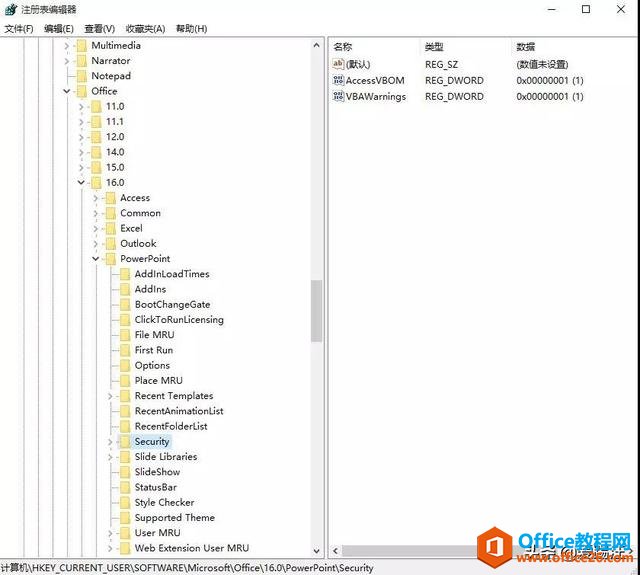
|
Microsoft Office PowerPoint是指微软公司的演示文稿软件。Microsoft Office PowerPoint做出来的东西叫演示文稿,其格式后缀名为:ppt、pptx;或者也可以保存为:pdf、图片格式等。 作为PPT设计者,我们都知道PPT可以插入文字、图片、音频、视频这些元素,难道PPT中只能插入这些元素吗?显然不是,这些都是你定性思维里的元素,其实PPT中还可以插入一些其他的元素。 01.支持插入同系列软件文件 作为Office软件的重要成员之一,PPT与Word、Excel之间的关系十分友好。举个例子,你可以将Word文档段落层级设置好后发送到PPT中,实现将Word快速转换成PPT;同时,PPT也可以通过“导出-创建讲义”的方式将文字发送到Word,实现将PPT中的文字导出成Word文档。但是PPT的插入功能绝不限于此,像最近有位朋友询问“如何在PPT中实现文字的首字下沉”的效果?
? 熟悉PPT的人肯定知道PPT中并没有这个选项,一般可以使用插入多个文本框组合来实现。但是如果借助插入Word文档对象的方法,也可以间接地实现这种效果。 打开Word文档,点击“插入”-“首字下沉”进行设置后,保存好文档:
? 新建一个PPT,点击“插入”-“对象”-“由文件创建”-“浏览并选中Word文档”并确定:
? 这样,通过插入Word对象,PPT中的首字下沉效果就实现了。 02.支持插入字体文件 比如有时字体嵌入时会出现“许可限制”或“一般错误”的提醒,此时可以使用FontCreator软件对字体文件进行处理,解除字体的保存限制。 还有一种不太麻烦的方法,取消字体嵌入的选项,而是将字体文件与PPT文件一起打包,更换电脑时事先双击安装字体或将字体包拷贝到C盘Windows下的Fonts文件夹中。如果嫌一起打包麻烦,最后还有一种途径,将字体文件插入到PPT中!点击“插入”-“对象”-“由文件创建”-“浏览并选中字体文件”并确定:
? 右键选中PPT中的字体对象,点击“包装程序外壳对象对象”-“激活内容”进行打开及安装:
? 这样,省去了打包的步骤,这样保存字体的PPT文件使用起来更加方便快捷。 03.支持插入可执行文件 想象一下你正在放映幻灯片,如果你需要调用外部软件时,是否一定要退出放映才行呢? 本汪以一款名为“PPTCUTIME”的第三方倒计时软件为例:还是按照之前的步骤,插入对象,并由文件创建:
? 为其添加动作,设置单击鼠标时激活内容,但是在放映(F5)打开时却提示错误:
? 看到这样的提醒首先不要慌,其实这是Office正在保护你。为了响应涉及使用对象包装程序控件在Office文档中嵌入恶意对象的攻击的不断增加的趋势,office将在office365应用程序中引入包装程序对象的默认激活模型的更改。 在此更新之前,使用对象包装程序控件嵌入的可执行文件或脚本(如.exe、JS、VBS)可在用户双击文档中的嵌入对象时激活。对于由Windows认为高风险的对象,用户将看到一条安全警告,如上图所示。 那么,如果你确定PPT中插入的应用程序是安全的,该如何解除这个提醒呢? ①首先,关闭所有正在运行的Office应用 接着,同时按住“Win徽标键+R键”,输入“Regedit”调出注册表编辑器
? 然后,依次找到 “HKEY_CURRENT_USER\Software\Microsoft\Office\16.0\PowerPoint\Security\”选项
? 最后,点击右侧空白处新建“DWORD(32位)值”,文件名为“PackagerPrompt”、数值数据为0
?
? 关闭编辑器后,再次打开之前的PPT,放映时点击应用即可正常使用:
? 总结: PPT里不只可以插入图片、文字、音频、视频等,它还支持: ①支持插入同系列软件文件,如Word文档(首字下沉效果) ②支持插入字体文件,省去字体打包的麻烦、避免嵌入失败的提醒 支持插入可执行文件,不退出放映也能随时调用应用 Office PowerPoint使您可以快速创建极具感染力的动态演示文稿,同时集成更为安全的工作流和方法以轻松共享这些信息。 |
温馨提示:喜欢本站的话,请收藏一下本站!